打开VMware vSphere Client客户端连接到VMware ESXi
打开右侧【摘要】选项卡
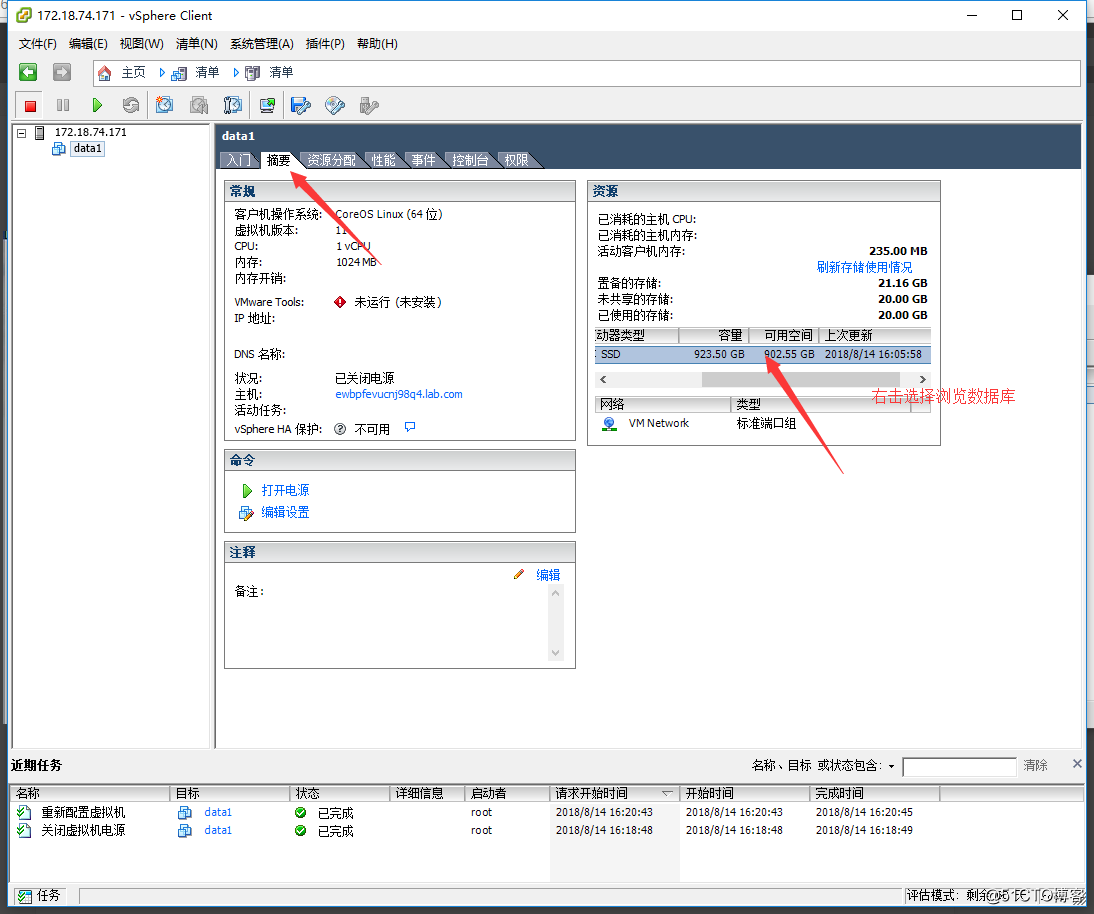
点击创建文件夹
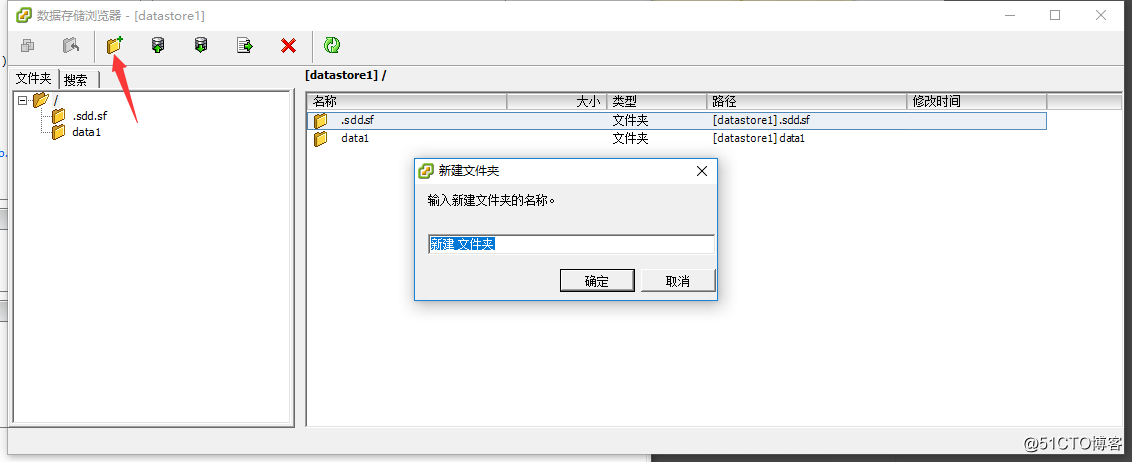
选择上传文件
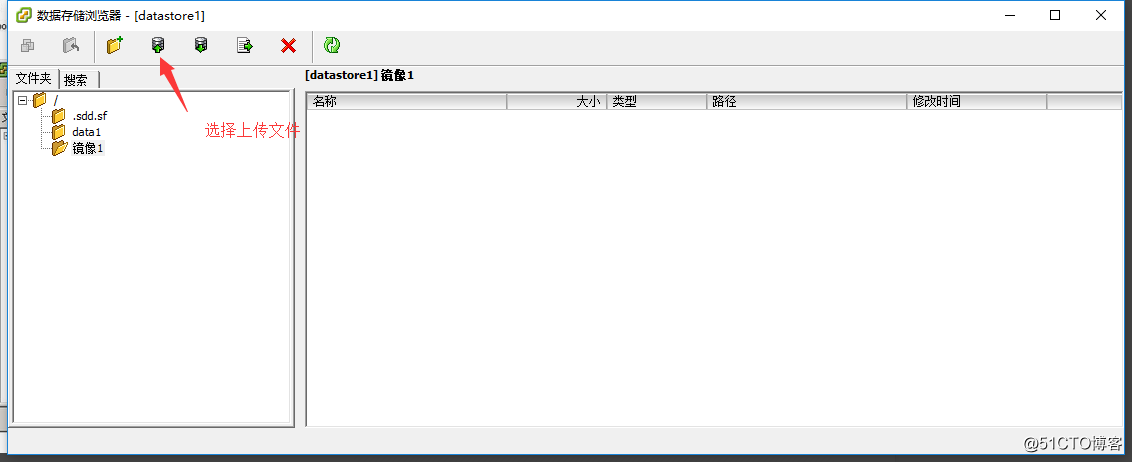
选择你要上传的镜像并确定
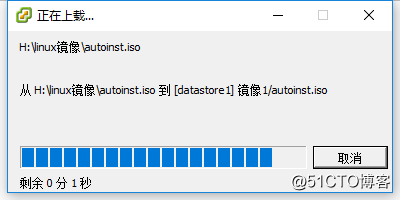
上传完成
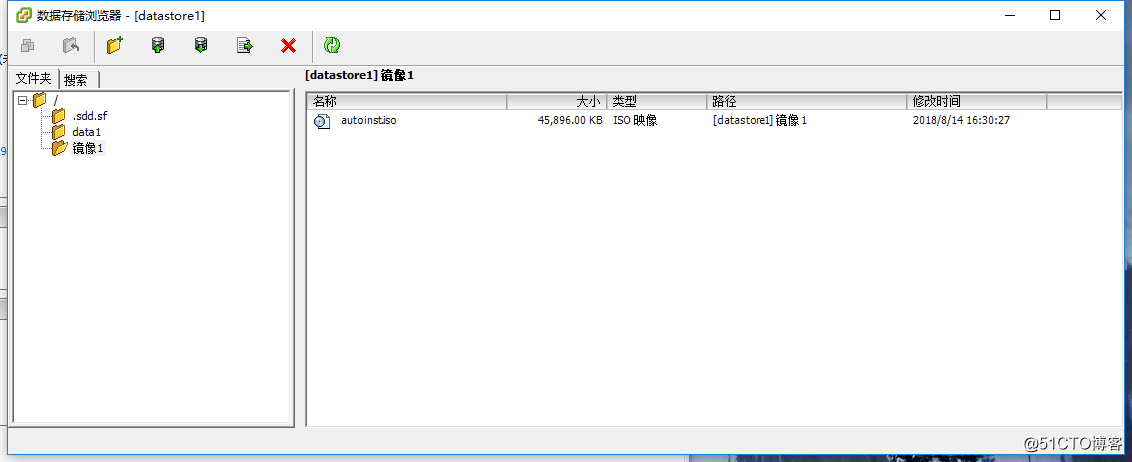
点击摘要页面的编辑设置
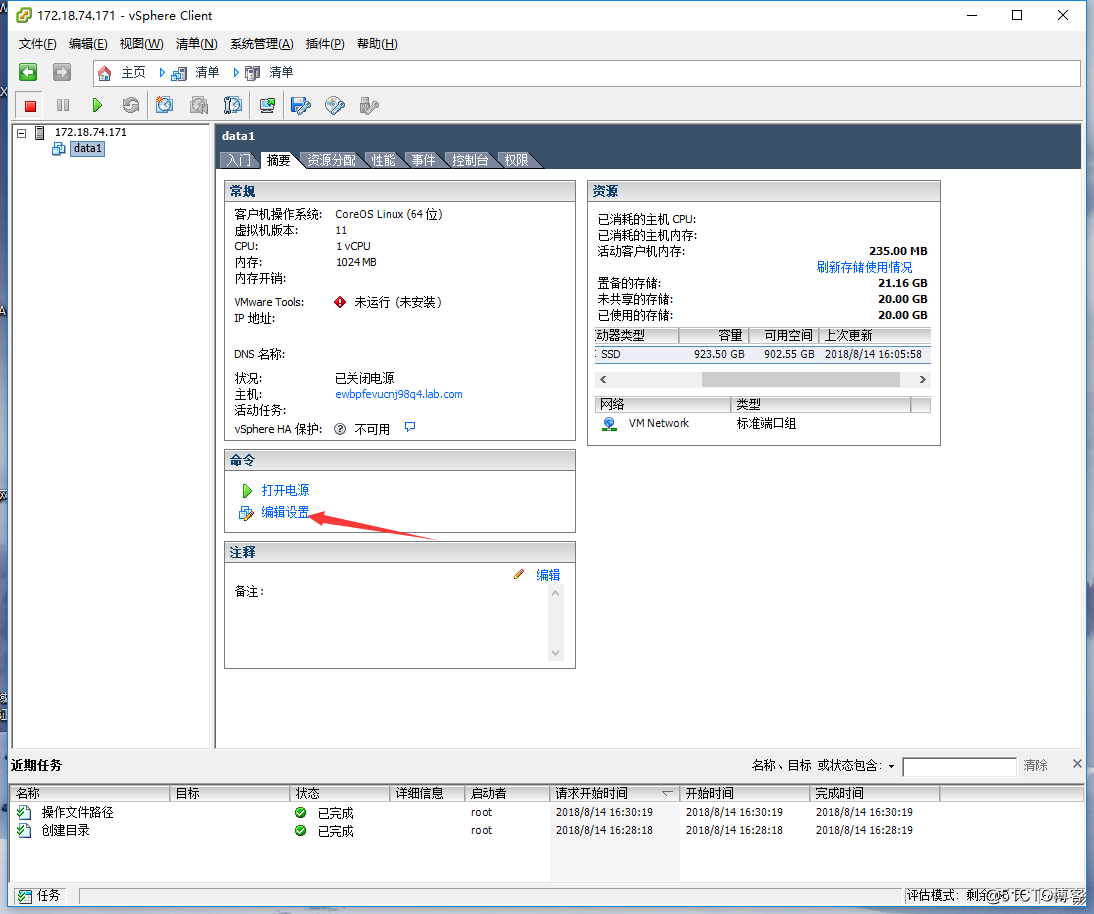
选择cCD/DVD驱动器1,点击右侧的数据存储ISO文件,浏览
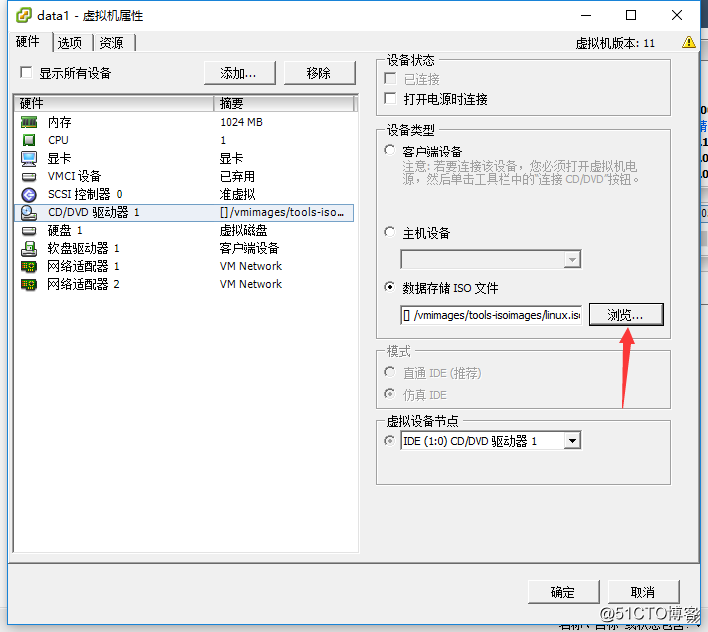
找到你刚才上传的镜像
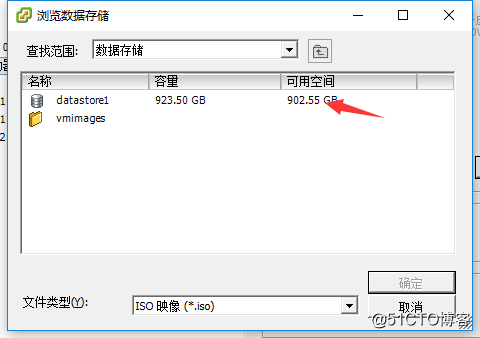
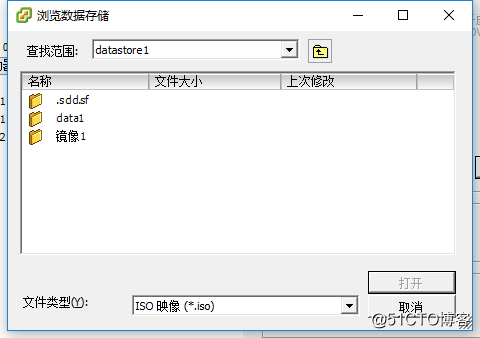
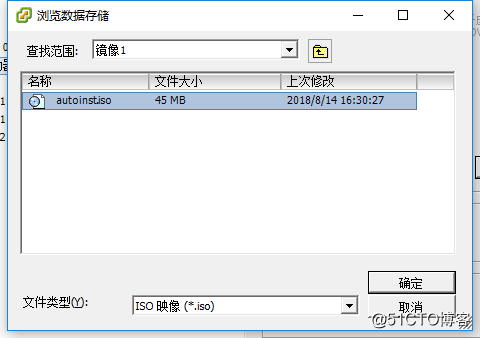

选上打开电源时连接





















 633
633

 被折叠的 条评论
为什么被折叠?
被折叠的 条评论
为什么被折叠?








